早上起床,我就給朋友發了一條信息:「快升級系統,能戴口罩解鎖啦!」沒錯,iOS 15.4 正式版終於推送了!

單純的 iPhone 用戶正戴著口罩快樂地解鎖,而真正的果粉則升級了 macOS 和 iPadOS,用滑鼠在兩個設備間不斷穿梭,感嘆著通用控制(Universal Control)的便捷,並在身旁朋友「這有什麼用」的疑問中,拖動了幾個文件,然後陷入了沉思:好像……也沒什麼用?

懶人目錄
- 關於通用控制,先解決一些使用問題
- 像排布顯示器一樣擺放 iPad
- 用 iPad 的鍵盤控制 MacBook
- 說到底,它只是鍵鼠的多平台共享
- 都說「真香」,到底哪里香了?
- 網課進行時,學習練習兩不誤
- 文件導出、跨屏協作,好用,但不常用
- 除了 Mac+iPad,Mac+Mac 也可以
- 把通用控制納入你的工作流
- 你的工作/學習,在一些特定場合中,iPad 會不會帶來便利?
- iPad 能不能把你的多個工作/學習場景串聯起來?
- iPad 上的 app 體驗,值不值得你購買 iPad?
關於通用控制,先解決一些使用問題
如何開啟通用控制、哪些設備可以使用以及一些簡單的應用場景,我們已經在首個測試版發布時,為大家進行了解答。經過這一個多月的使用,許多當時沒有答案的問題,現在也有了結論。
- 像排布顯示器一樣擺放 iPad
因為 Mac 與 iPad 連接時,需要從左右兩側移出滑鼠,導致我先入為主地認為,iPad 只能放在 Mac 的左邊或者右邊。直到有一天,咦,原來還能放下面。

通用控制就好比為 Mac 增加了一個運行著 iPadOS 的外接屏,雖然連接時要從左右側移出滑鼠(也可以在偏好設置里選擇「連接的鍵盤和滑鼠」),但在使用時並沒有位置限制,按照自己的喜好排布即可。

- 用 iPad 的鍵盤控制 MacBook
連接成功後,你也可以使用 iPad 的鍵盤控制 Mac,但想把二者連接起來,必須從 Mac 發起。如果你在顯示器的「通用控制」設置中開啟自動連接功能,只要將兩個設備同時打開就能自動連接了。

在之前文章的評論區,已經有讀者提到了相關問題,我們還以為是測試版的 bug。現在看來當時並沒有遇到問題,只是用 iPad 發起連接失敗後,我就主動放棄用妙控鍵盤控制 Mac 了。在日常使用時,我也確實有用 iPad 鍵盤操作電腦的需求。
學習剪輯時,我會將 iPad 放在顯示屏下方播放教程,然後在顯示器(Mac)上進行操作練習。使用通用控制連接成功後,我就可以用 iPad 的妙控鍵盤完成所有操作,而不用在兩個設備的鍵盤滑鼠間忙手忙腳了。

- 說到底,它只是鍵鼠的多平台共享
那隨航和通用控制,兩者有什麼區別,哪個更實用呢?回答這個問題,其實就是要搞清楚,你在使用 iPad 拓展螢幕的同時,需不需要使用 Apple Pencil。
隨航可以看作是 Apple Pencil 的共享,連接後,就可以在 iPad 的螢幕上,使用 Apple Pencil 在 macOS 的軟體(比如 Ps)里寫寫畫畫,將 iPad 變成的手繪板。

而通用控制則是鍵鼠共享,雖然你仍然可以用 Apple Pencil 在 iPad 上進行操作,但能點擊觸控的,只有 iPad 上的 app。

▲ 你只能在 Procreate 上繪畫,不能在 Ps 上創作
隨航為我們提供的是一個可以觸控的拓展屏,而通用控制則是一套鍵鼠的共享,兩者沒有優劣,有的只是使用場景的不同。
都說「真香」,到底哪里香了?
在介紹通用控制的視頻文章中,「真香」、「絲滑」、「實用」等關鍵詞層出不窮,但閱讀瀏覽這些內容後,卻發現基本都是將文件在兩個設備間拖動一下,然後就得出了「通用控制真不錯」的結論。
一個月以來,我一直認為是自己沒有找到通用控制的正確用法,直到一個分享「通用控制 10 大用法」的視頻,連「在顯示器設置中調換螢幕位置」都算成一大用法,可能就像我們期待售價 2000+ 的 iPad 妙控鍵盤能有什麼特殊功能一般,需要多台蘋果設備的通用控制,真的不過如此。

當然,在一個月的使用中,我們還是發現了幾個適合通用控制的應用場景,如果你想用好這一功能,不妨看下去,說不定哪種用法就會讓你有所啟發。
- 網課進行時,學習練習兩不誤
最簡單也是最實用的方法,就是將 iPad 當作視頻播放器。
如果你在學習軟體教程,只用 MacBook,就要在視頻瀏覽器和操作軟體兩個桌面之間來回切換,用 iPad 播放視頻教程,在 MacBook 上操作就成了我的最佳選擇。

通用控制免去了我不時抬手在 iPad 上拖動進度條、選課的麻煩,雖然不見得這一操作有多高端,但確實讓我的網課學習方便了不少。
- 文件導出、跨屏協作,好用,但不常用
如果你喜歡用 Procreate 畫畫,然後導出到電腦上,或者需要把 GoodNotes 5 的筆記導出成 PDF。使用通用控制,只需拖動就可以將文件在電腦上直接導出。

同樣的操作,也適用照片和備忘錄 app,但相比起來,除非即拍即用,有 iCloud 同步的照片和備忘錄,相比 Procreate 和 GoodNotes 5 的導出意義就沒有那麼高了。
App 內協同方面,除了 WWDC 上演示過的 Procreate 拖拽圖層,在電腦和 iPad 之間拖拽文字、圖片也很方便。
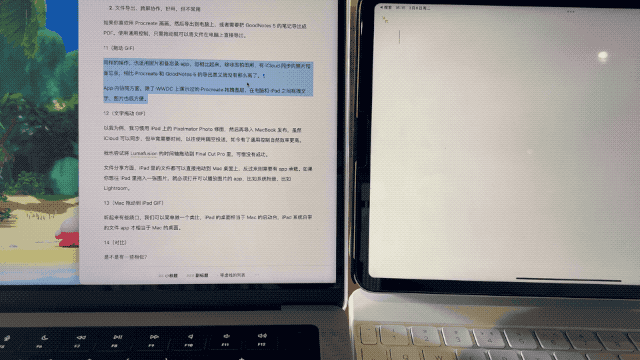
以我為例,我習慣用 iPad 上的 Pixelmator Photo 修圖,然後再導入 MacBook 發布,雖然 iCloud 可以同步,但畢竟需要時間,以往使用隔空投送,如今有了通用控制自然效率更高。
我也嘗試將 Lumafusion 的時間軸拖動到 Final Cut Pro 里,可惜沒有成功。
文件分享方面,iPad 里的文件都可以直接拖動到 Mac 桌面上,反過來則需要有 app 承載。如果你想往 iPad 里拖入一張圖片,就必須打開可以播放圖片的 app,比如系統相冊,比如 Lightroom。

聽起來有些繞口,我們可以簡單做一個類比,iPad 的桌面相當於 Mac 的啟動台,iPad 系統自帶的文件 app 才相當於 Mac 的桌面。

▲ 是不是有一些相似?
- 除了 Mac+iPad,Mac+Mac 也可以
雖然跨平台的體驗讓人驚艷,但同平台的體驗其實更加流暢。通用控制支持最多三台設備,三台設備中需要至少一台 Mac,如果你有兩台 Mac,自然也可以使用通用控制。

不論是個人電腦+工作電腦的組合,還是多台工作電腦協同的需求,通用控制都能方便不少。相比在外用 iPad,到辦公室和 iMac 協同辦公,MacBook Air+iMac 的組合才更符合打工人的狀態。
以我的同事為例,M1 晶片的 MacBook Air 記憶體比較小,但圖片素材又都在它上面。使用通用控制功能,就可以用 iMac 來分擔工作壓力了。
但還是前面說的,再怎麼用真香、實用、高效的詞語去評價通用控制,也改變不了它只是共享鍵盤、滑鼠、觸控板的事實。在 iPadOS 開放更多權限、第三方 app 針對優化適配之前,我們可以用通用控製做到的,也就是看視頻時不用抬手觸摸 iPad 螢幕、文字圖片的跨平台復制、文件的跨平台分享(iPad 端必須打開可讀取的 app)以及個別 app 間的拖拽。

▲ 不打開 app,iPad 就無法接收文件
對通用控制的未來發展我們也不能樂觀,Instagram 的高管 Adam Mosseri 前段時間表示,不適配 iPad 是因為 iPad 用戶不夠多。那 2021 年出貨量接近 6000 萬台的 iPad,其中又有多少用戶會在 Procreate 和 Pixelmator Pro 之間拖拽圖層呢?
把通用控制納入你的工作流
「雖然日常工作中沒有太用過 iPad,但通用控制好酷啊,我想試試看!」如果你有這樣的想法,不妨先完成第一步:把 iPad 加入你的工作流。
如無必要,勿增實體。「善於使用工具」和「差生文具多」之間,隔著的就是幾個購買前的自我問答:
- 你的工作/學習,在一些特定場合中,iPad 會不會帶來便利?
如果你是一個學生,iPad 上有豐富的筆記、文檔以及演示文稿 app,可以方便你學習時同步老師進度、記錄課程重點;如果你日常工作主要是文檔處理,iPad 也夠你記錄臨時想法,或者在采訪、開會時方便工作。
要注意,如果你有一台筆記本電腦,並用它解決了上述所有工作,那你就沒有必要為了把 iPad 加入工作流而硬加。
- iPad 能不能把你的多個工作/學習場景串聯起來?
在 iPad 上畫草圖,在 Mac 上精修;在 iPad 上寫文章,在 Mac 上發布;在 iPad 上看課程,在 Mac 上操作……如果 iPad 可以將你的學習/工作串聯起來,那就放心大膽地在非娛樂場景中使用 iPad 吧。

- iPad 上的 app 體驗,值不值得你購買 iPad?
如果你沒有 iPad,只是用 Mac 工作,對 iPad 從隨航心動到了通用控制,就差購入提高生產力,那要考慮的就是實用價值了。iPad 上幾乎所有的生產力工具,在桌面端都有功能更全面、操作更方便、效率更高的存在。iPad 是效率的補充,而不是替代。如果你可以平衡 iPad 的價格和它帶來的便利,那 iPad 自然是值得購入的。
如果你已經擁有 iPad,或者在自問自答後決定購入,那通用控制當然是值得一試的。

▲ 當然,購買第二台 Mac 和購買 iPad 一樣,多問自己幾遍「值得嗎」
測試版剛推送時,我說等通用控制正式版上線時,再看看它哪些新玩法,如今用了一個月,我對它的評價是「好用,但能做的還很有限」。
隨航和通用控制都很好用,但能不能用好,還是要看你個人的工作需求。
通用控制系統要求:需將設備升級到 iPadOS 15.4 以及 macOS 12.3;
通用控制設備要求:MacBook Pro (2016 年及後續機型)、MacBook (2016 年及後續機型)、MacBook Air (2018 年及後續機型)、iMac (2017 年及後續機型)、iMac (27 英寸配備 5K 視網膜顯示屏,2015 年末機型)、iMac Pro、Mac mini (2018 年及後續機型) 和 Mac Pro (2019 年機型);iPad Pro、iPad Air (第 3 代及後續機型)、iPad (第 6 代及後續機型) 和 iPad mini (第 5 代及後續機型)。

來源:愛范兒








